ملاحظات الصوت / الفيديو
This feature is currently not available for the iOS version of the OsmAnd app.
نظرة عامة
يمكن أن تكون تسجيلات الصوت والفيديو مفيدة في المستقبل، مثل ذكريات الأماكن التي زرتها. وهي متوفرة في قائمة أماكني وتكون مرئية عند تمكين إضافة ملاحظات الصوت/الفيديو.
توسع إضافة ملاحظات الصوت/الفيديو وظائف OsmAnd من خلال السماح لك بإنشاء ملاحظاتك الخاصة بتنسيقات مختلفة، مثل الصور أو الفيديو أو الصوت، وربطها بموقعها الجغرافي أو موقعها الحالي. يمكنك إجراء التسجيلات فقط عندما تكون الإضافة قيد التشغيل، باستخدام أداة ملاحظات الصوت/الفيديو و/أو قائمة سياق الخريطة. يتم حفظ البيانات المستلمة تلقائيًا في أماكني، حيث يمكن إدارتها ومشاركتها بسهولة.
تشكل جميع ملاحظات الصوت والفيديو التي تم إنشاؤها طبقة التسجيل. عند تمكينها على الخريطة، فإنها تغير عرض البيانات المسجلة وهناك المزيد من الإعدادات لإدارة التسجيلات. في طبقة التسجيل، يتم وضع ملاحظات الصوت والفيديو كنقاط اهتمام على الخريطة، وبالتالي إنشاء سرد للمستخدم مرئي فقط لمالك الجهاز.
- أندرويد
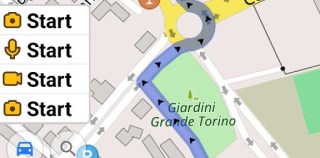
معلمات الإعداد المطلوبة
يتم توفير ملاحظات الصوت/الفيديو مع إضافة ملاحظات الصوت/الفيديو، وتتطلب الإعداد التالي:
- قم بتمكين إضافة ملاحظات الصوت/الفيديو في قسم الإضافات من القائمة الرئيسية.
- أضف أداة إلى شاشة الخريطة للاستخدام الأكثر ملاءمة.
- قم بتخصيص إعدادات التسجيل لكل ملف تعريف، إذا لزم الأمر.
إعدادات الإضافة
- أندرويد
القائمة → الملحقات → ملاحظات صوت/فيديو → إعدادات
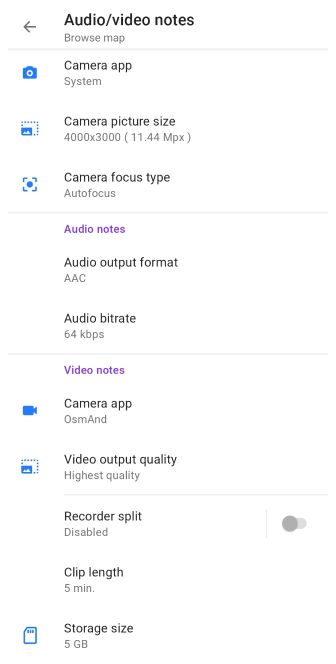
لكل ملف تعريف، يمكنك تكوين خيارات تسجيل الصوت والفيديو.
| المعلمة | الوصف |
|---|---|
| تطبيق الكاميرا | يمكنك اختيار ما إذا كنت تريد استخدام تطبيق النظام أو كاميرا OsmAnd لالتقاط ملاحظات الصورة. |
| حجم الصورة | يحدد حجم الصور المراد التقاطها. تحدد إمكانيات الكاميرا بالجهاز عدد الخيارات المتاحة. إذا لم يتم تحديد أي خيار، يستخدم التطبيق الحجم من إعدادات نظام كاميرا الجهاز. |
| نوع الكاميرا | يحدد طريقة ضبط تركيز الكاميرا. يتم تحديد عدد الخيارات المتاحة من خلال إمكانيات كاميرا الجهاز. بشكل أساسي، هناك ثلاثة خيارات تالية: تركيز تلقائي؛ التركيز المستمر؛ و التركيز بشكل غير محدود. التركيز التلقائي هو الأكثر شيوعًا ويحدد الوضع التلقائي للكاميرا؛ المستمر يجعل الكاميرا تكتشف الحركات وتعيد التركيز وفقًا لذلك؛ وخيار اللانهاية يجعل العدسة تركز على مسافة وبالتالي تحافظ على وضوح الكائنات بغض النظر عن مدى بعدها. |
| صوت الكاميرا | إذا تم تمكينه، يتم إصدار صوت عند التقاط الكاميرا لقطة. يرجى ملاحظة أنه، كما هو مطلوب بموجب قانون الخصوصية، في بعض البلدان لن تحتوي الأجهزة على مفتاح كتم صوت غالق الكاميرا. إذا كنت تستخدم تطبيق النظام، فيجب تعطيل الصوت في تطبيق الكاميرا. |
| صيغة إخراج الصوت | يوفر اختيارًا للتنسيقات لملف صوتي. يتم تحديد عدد الخيارات المتاحة، وأيها يستخدم افتراضيًا، من خلال معلمات جهاز معين. |
| معدل تدفق الصوت | يوفر هذا الخيار اختيارًا لخيارات معدل البت لملف صوتي ليتم إنشاؤه. تتراوح خيارات معدل البت المتاحة من 16 كيلوبت في الثانية إلى 128 كيلوبت في الثانية، أو خيار الافتراضي. يتم تحديد معلمة الافتراضي من خلال إعدادات الميكروفون "الافتراضية" لجهازك. |
| استخدام تطبيق النظام | إذا تم تمكينه، يستخدم OsmAnd تطبيق النظام لتسجيل الفيديو في ملاحظات الفيديو. |
| جودة مخرج الفيديو | يوفر هذا اختيارًا للخيارات التي تحدد تنسيق الصورة الناتجة. يتم تحديد نطاق الخيارات المتاحة من خلال معلمات جهاز معين. الخيار الافتراضي هو خيار أعلى جودة. |
| تقسيم المسجل | إذا تم تمكينه، سيتم إعادة كتابة تسجيلات الفيديو القديمة تلقائيًا واستبدالها بتسجيلات فيديو جديدة إذا وصل حجم التخزين إلى حد الحجم. |
| طول المقطع | يحدد هذا الحد الزمني الأعلى لمقاطع الفيديو المسجلة. هناك خيارات تتراوح من دقيقة واحدة إلى 30 دقيقة. |
| حجم التخزين | يحدد هذا حجم التخزين المخصص للفيديو المسجل. هناك خيارات تتراوح من 1024 ميجابايت إلى 62 جيجابايت. يتم تحديد نطاق معين من الخيارات، والخيار الافتراضي، من خلال معلمات جهاز معين. ستذكرك رسالة نظام بأن حجم التخزين يقترب من الحد المحدد. |
| ملاحظات | يعيد هذا الخيار توجيهك إلى ملاحظات الصوت/الفيديو في أماكني - التخزين المركزي لجميع ملاحظات الصوت/الفيديو التي تم إنشاؤها في التطبيق. |
| إعادة ضبط الملحقات للافتراضي | يمكنك تعيين القيم الافتراضية لجميع إعدادات ملاحظات الصوت/الفيديو. |
| نسخ من وضع آخر | يفتح مربع حوار لتحديد ملف تعريف لنسخ تكوين تسجيل ملاحظات الصوت/الفيديو منه، وتعيينه للملف الشخصي الحالي. |
إدارة ملاحظة واحدة
يمكنك إدارة معلوماتك وأفكارك وما إلى ذلك المرتبطة بمكان جغرافي، على النحو التالي:
- إنشاء ملاحظة.
- عرض جميع الملاحظات كقائمة في أماكني.
- إظهار الملاحظة المحددة على الخريطة.
- إعادة تسمية ملاحظة في أماكني.
- إظهار جميع الملاحظات على الخريطة.
- تشغيل الملاحظة.
- إنشاء نقاط طريق في مسار.
- التصدير إلى JOSM.
إنشاء
يمكنك إنشاء ملاحظة صورية أو فيديو أو صوتية بأي من الطرق التالية:
- باستخدام الأداة. إذا كان يجب ربط الملاحظة بموقعك الجغرافي الحالي.
- باستخدام قائمة السياق لنقطة على الخريطة. إذا كان يجب ربط الملاحظة بالنقطة المحددة على الخ�ريطة.
1. الإنشاء والربط بموقعك الحالي
- أندرويد
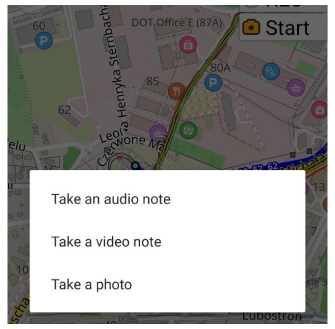
تُستخدم أداة ملاحظات صوت/فيديو لإنشاء ملاحظة مرتبطة بموقعك الحالي، وبالتالي تجنب أي بحث عن نقطة مناسبة للملاحظة على الخريطة. ما عليك سوى النقر على الأداة وإنشاء الملاحظة.
تعتمد الوظائف التي توفرها أداة ملاحظات صوت/فيديو على كيفية تكوينها في قائمة شاشة التكوين. تفتح الأداة إما الكاميرا على الفور لإنشاء ملاحظة، وفقًا للإعدادات المحددة، أو تطلب أولاً التنسيق الذي تريد إنشاء الملاحظة به ثم تفتح مربع حوار المسجل المناسب.
2. الإنشاء والربط بموقع جغرافي محدد
- أندرويد
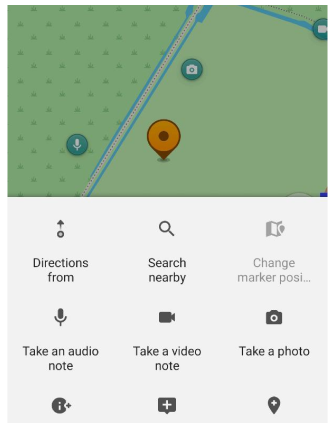
لإنشاء ملاحظة مرتبطة بنقطة محددة على الخريطة، استخدم قائمة السياق للنقطة:
-
اضغط مطولاً على نقطة على الخريطة، وستفتح قائمة السياق.
-
انقر على إجراءات، وحدد أحد الخيارات المتاحة من القائمة:
- خذ ملاحظة صوتية - لإنشاء ملاحظة صوتية وربطها بالنقطة المحددة على الخريطة؛
- خذ ملاحظة فيديو - لإنشاء ملاحظة فيديو وربطها بالنقطة المحددة على الخريطة؛
- التقاط صورة - لإنشاء ملاحظة صورية وربطها بالنقطة المحددة على الخريطة.
-
اعتمادًا على التنسيق المحدد للملاحظة، يفتح مربع حوار المسجل المناسب.
مربع حوار المسجل
- أندرويد
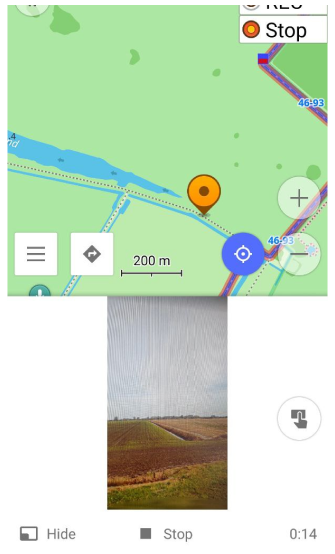
بالنسبة لملاحظات الصوت والفيديو، يتم عرض مسجل الصوت أو الفيديو على التوالي. يمكنك:
- إيقاف التسجيل باستخدام أيقونة إيقاف.
- عرض مدة التسجيل.
- إظهار أو إخفاء شاشة الفيديو.
من الممكن إيقاف التسجيل بنقرة على أداة ملاحظات صوت/فيديو، بغض النظر عما إذا كانت قائمة السياق أو الأداة قد بدأت التسجيل. بالنسبة لملاحظة صورية، تظهر وظيفة الكاميرا، ويمكنك التقاط صورة، وعرض النتيجة، وقبولها وحفظها، أو التقاط صورة جديدة.
تُحفظ جميع سجلات الصور والصوت والفيديو تلقائيًا في: علامة تبويب القائمة → المعالم المفضلة → ملاحظات.
العرض في أماكني
- أندرويد
القائمة → المعالم المفضلة → ملاحظات
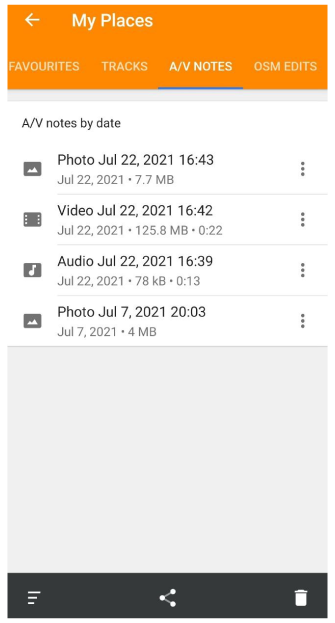
أماكني هو مستودع مركزي لجميع ملاحظاتك. يسمح لك بعرض جميع ملاحظاتك في قائمة مرتبة، وعرض ملاحظة محددة على الخريطة، وإدارة قائمة ملاحظاتك بالكامل.
العرض على الخريطة
- أندرويد

لعرض ملاحظة محددة على الخريطة، استخدم قائمة الملاحظات في أماكني، وابحث عن الملاحظة المطلوبة، وانقر عليها. ونتيجة لذلك، تظهر الخريطة، وتبرز موقع الملاحظة، وتفتح قائمة السياق. من الممكن العمل مع الملاحظة عن طريق تحديد الخيارات في قائمة السياق.
تشغيل
- أندرويد
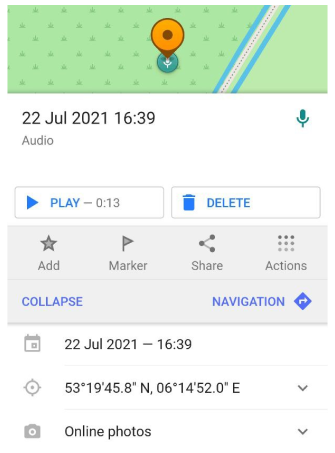
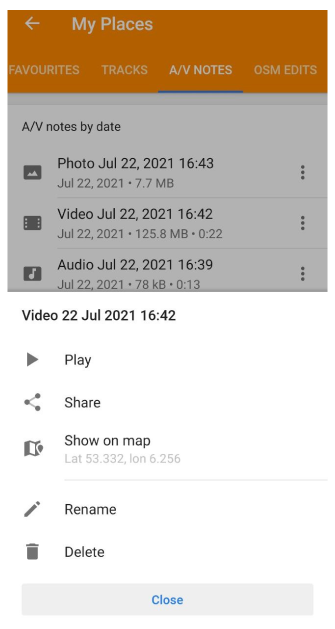
لتشغيل ملاحظة، استخدم الخيار المناسب في قائمة السياق المفتوحة للملاحظة:
- عل�ى الخريطة؛
- في أماكني.
يوفر قسم التفاصيل المزيد من البيانات حول الملاحظات، مثل خط العرض وخط الطول، وتاريخ ووقت الملاحظة، والصور.
إعادة التسمية، الحذف، المشاركة
- أندرويد
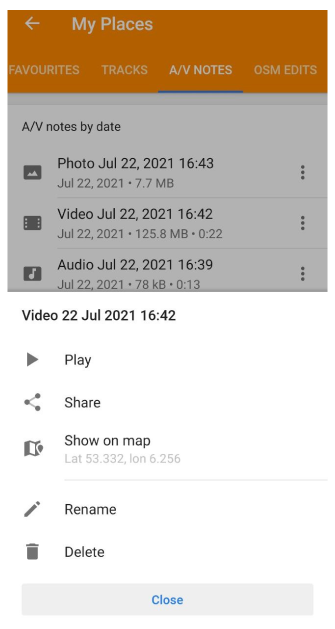
لإدارة ملاحظة في أماكني، انقر على النقاط الثلاث العمودية للملاحظة في القائمة، وستظهر الخيارات المتاحة، على النحو التالي:
- شغّل / شاهد. فتح وعرض الفيديو المحدد أو تشغيل الملاحظة الصوتية.
- مشاركة. مشاركة الملاحظة المحددة بسهولة مع الآخرين عبر منصات مختلفة.
- عرض على الخريطة. يعرض الموقع الدقيق وقائمة السياق للملاحظة على الخريطة.
- إعادة تسمية. تغيير اسم الملاحظة لتسهيل التعرف عليها.
- حذف. يزيل الملاحظات بشكل دائم من التطبيق.
أداة التسجيل
- أندرويد
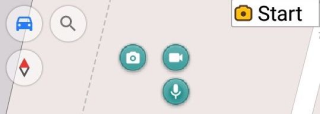
تنشئ أداة ملاحظات الصوت/الفيديو ملاحظات وصورًا وملفات صوت وفيديو وتربطها بموقعك الحالي. تحتوي الأداة على عدة خيارات يمكن تعيينها كإجراء افتراضي يتم تنفيذه بواسطة الأداة عند لمس الشاشة.
إضافة أداة إلى الشاشة ضرورية إذا كنت تفضل تجنب البحث عن موقع جغرافي على الخريطة وربط الملاحظات بموقعك الافتراضي الحالي. لإضافة أو تخصيص أداة، اتبع الخطوات أدناه:
-
اذهب إلى: القائمة → تخصيص الشاشة
-
حدد العدادات على اليسار أو العدادات على اليمين.
-
انقر على ملاحظات صوت/فيديو، وستفتح قائ�مة سياق الأداة.
-
حدد الخيار الذي تفضل استخدامه افتراضيًا عن طريق النقر على الأداة:
-
تحت الطلب - فتح مجموعة من الخيارات.
-
تسجيل الصوت - بدء تسجيل رسالة صوتية.
-
تسجيل الفيديو - بدء تسجيل الفيديو.
-
التقط صورة - بدء التقاط الصور.
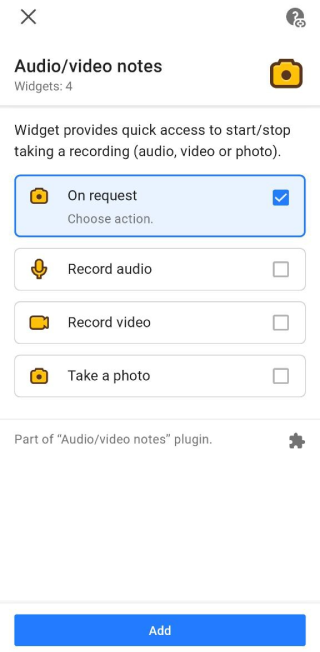
-
إدارة ملاحظات متعددة
الإدارة في أماكني
- أندرويد
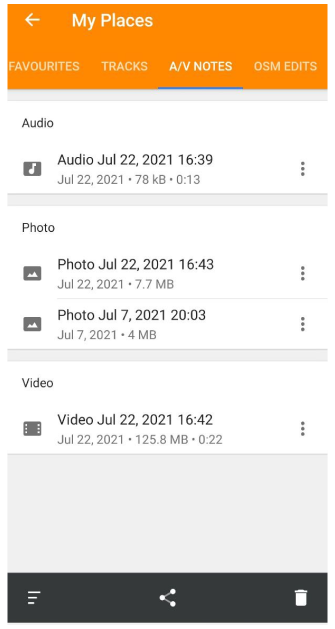
يمكن استخدام الخيارات الموجودة في الشريط السفلي لإدار�ة قائمة الملاحظات في قائمة أماكني.
المشاركة مع نقاط طريق GPX
- أندرويد
القائمة → المعالم المفضلة → ملاحظات
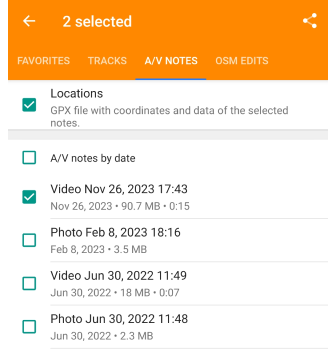
يمكنك مشاركة جميع الملاحظات بما في ذلك GPX الذي يحتوي على الملاحظات المحددة كنقاط طريق على شاشة أماكني بالنقر على زر قائمة المشاركة السفلي. سيظهر مربع اختيار بجانب كل ملاحظة لتحديد ملاحظات معينة. يوجد مربعا اختيار فوق الملاحظات: ملاحظات الصوت/الفيديو حسب التاريخ لتحديد جميع الملاحظات ومربع اختيار المواقع. يسمح لك مربع اختيار المواقع بإضافة ملف GPX منفصل يحتوي على الإحداثيات والبيانات.
تحتوي كل ملاحظة على وقت إنشائها، وكمية البيانات، وإذا كانت تسجيلًا، وقت التسجيل، وبيانات الموقع، يمكنك إضافة بيانات GPX. تنسيقات الملفات المدعومة: الصوت - 3gp، الفيديو - mp4، الصورة - jpg.
إظهار الكل على الخريطة
- أندرويد
القائمة → ضبط الخريطة → طبقة التسجيل
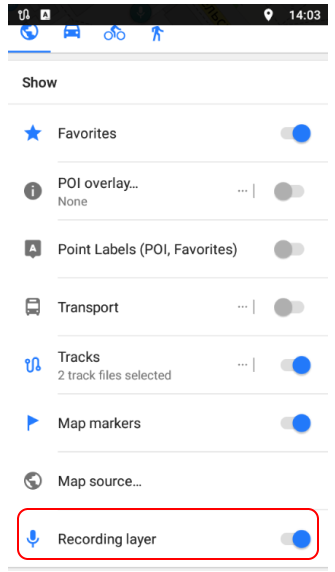
يمكن للملاحظات المعروضة على الخريطة أن تروي قصتك، أين رأيت اللافتات، أي باب تحتاج إلى فتحه، أين المخرج، المسار الأمثل، والمزيد. يمكنك إظهار الملاحظات واحدة تلو الأخرى أو كلها مرة واحدة.
استخدم طبقة خريطة التسجيل لإظهار أو إخفاء جميع الملاحظات. إذا قمت بتشغيلها في قائمة تكوين الخريطة، فإن طبقة التسجيل تعرض جميع الملاحظات على الخريطة.
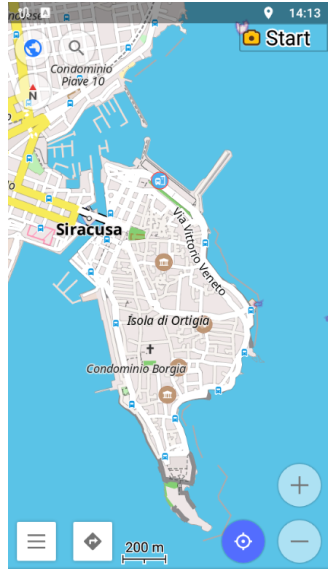
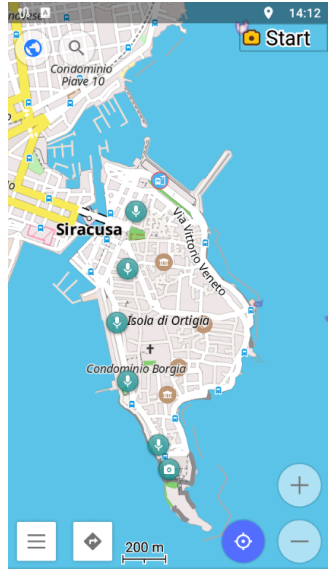
نقاط الطريق التي تم إنشاؤها من الملاحظات
- أندرويد
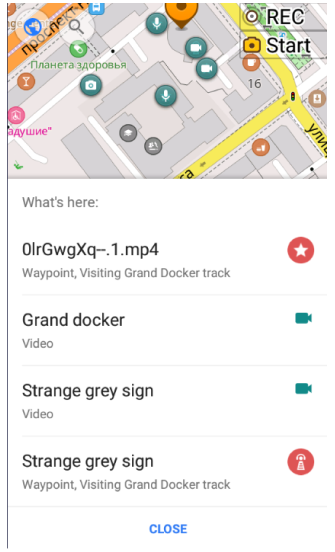

يتم إنشاء نقطة طريق عند إضافة ملاحظة صوتية أو فيديو أو صورية إلى مسار. توجد نقاط الطريق داخل المسار. إذا كان المسار مرئيًا، فإن نقاط طريقه تكون مرئية أيضًا. وبالتالي، يمكن أن تكون هذه الملاحظات مرئية على الخريطة كلها مرة واحدة أو فقط على مسار مرئي محدد. في الحالة الأخي�رة، يتم عرض الملاحظات كنقاط طريق للمسار.
إذا تم تصدير مسار، فلا يمكن عرض نقاط الطريق أو تشغيلها، لأن ملاحظات الصوت/الفيديو/الصور تُخزن على الجهاز فقط، وهي متاحة لك فقط على هذا الجهاز.
إنشاء نقاط طريق
- أندرويد
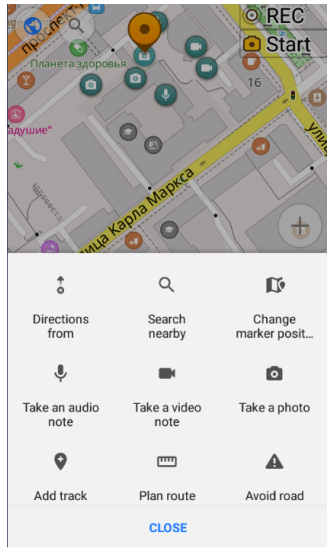
هناك طريقتان لإنشاء نقطة طريق: تلقائيًا ويدويًا.
-
تلقائيًا، يتم إنشاء نقطة طريق، في حال أخذت ملاحظة صوتية/فيديو/صورية عندما يكون تسجيل الرحلة قيد التقدم، بغض النظر عن الموقع الجغرافي إذا كان مرتبطًا بالموقع الحالي أو أي مكان، وبالتالي، بغض النظر عن الوسيلة المستخدمة لذلك: سواء كانت الأداة، أو قائمة السياق.
تحصل جميع نقاط الطريق المضافة تلقائيًا على اسم يتم تعيينه تلقائيًا. يتم إنشاء الاسم، وفقًا للتنسيق المحدد أدناه لملف صوتي/فيديو/صوري، ويحتوي على رابط قصير. يوضح مثال نقاط الطريق في الشكل أعلاه نقاط الطريق التي تم إنشاؤها تلقائيًا ويدويًا، حيث تم إنشاء الأربعة الأولى تلقائيًا، والأخيرة - يدويًا.
-
يدويًا، يتم إنشاء نقطة طريق عبر قائمة السياق، على النحو التالي:
- حدد ملاحظة الصوت/الفيديو/الصورة المطلوبة على الخريطة.
- انقر على إجراءات، ثم انقر على إضافة مسار.
- حدد المسار الذي تنوي إضافة نقطة طريق إليه.
- يفتح مربع حوار [object Object]، ويسمح لك بتعيين بعض الخصائص، مثل اسم �نقطة الطريق، وأيقونة، ولون، وغيرها. بمجرد الانتهاء، انقر على حفظ.
يمكنك تحديد أسماء لكل نقطة طريق تم إنشاؤها يدويًا.
عرض نقاط الطريق
-
تتوفر نقطة الطريق للعرض كنقطة طريق على الخريطة وفي قائمة نقاط طريق مسار محدد. حذف نقطة الطريق لا يحذف ملاحظة الصوت/الفيديو/الصورة ذات الصلة.
-
تتوفر ملاحظة الصوت أو الفيديو أو الصورة للعرض على الخريطة وفي قائمة ملاحظات الصوت/الفيديو في أماكني. حذف ملاحظة الصوت أو الفيديو أو الصورة لا يحذف نقطة الطريق ذات الصلة.
-
على الخريطة، قد تكون نقطة الطريق وملاحظة الصوت أو الفيديو أو الصورة مرئية أو غير مرئية على الخريطة. يتم تحديد ذلك من خلال الطبقة التي تم تبديلها حاليًا للملف الشخصي.
-
عندما لا يتم تبديل طبقة المسارات ولا طبقة التسجيل، يمكن عرض كل من نقاط الطريق والملاحظات بالنقر عليها في أماكني. في هذه الحالة، تعرض الخريطة مواقع الملاحظة التي تم النقر عليها، أو على التوالي، مواقع جميع نقاط طريق المسار الذي تم النقر عليه.
| مرئي | الطبقة التي تم تبديلها |
|---|---|
| نقاط طريق فقط | طبقة المسارات |
| نقاط طريق وملاحظات | طبقة المسارات وطبقة التسجيل |
| ملاحظات فقط | طبقة التسجيل |
| لا شيء | لا طبقة المسارات ولا طبقة التسجيل. |
ملف GPX مع نقاط طريق
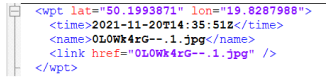
إذا كنت تعرض ملف GPX للمسار المضاف بنقطة طريق من ملاحظة صوتية/فيديو/صورية، فستكون نقطة الطريق كما في المثال أدناه، تحتوي على الإحداثيات، والطابع الزمني، واسم الملاحظة ذات الصلة، والرابط القصير.
متنوع
تفاصيل اسم الملف
تنشئ إضافة ملاحظات صوت/فيديو ملفات صوت/فيديو/صور بالتنسيق التالي:
{SHORTLINK_LOCATION}_Description.{avi,mp3,jpg}
حيث تحدد SHORTLINK_LOCATION خط العرض وخط الطول للموقع الذي يرتبط به الملف. يتم ترميز SHORTLINK_LOCATION، وفقًا لمواصفات الرابط القصير.
التصدير إلى JOSM
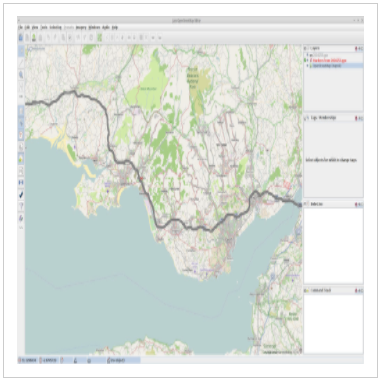
لعرض كل شيء لاحقًا، يمكنك تصدير المسار مع جميع ملفات الوسائط وعرضها في محرر JOSM. لاحظ أنه يجب وضع ملفات الوسائط في المجلد المناسب. يمكنك معرفة أي مجلد بالنقر على الفيديو. سيظهر إشعار يوضح عدم توفر الملف، ضع الملف الصحيح في المجلد المحدد.
مقالات ذات صلة
آخر تحديث: مايو 2023